Изчистване на кеша на iPad
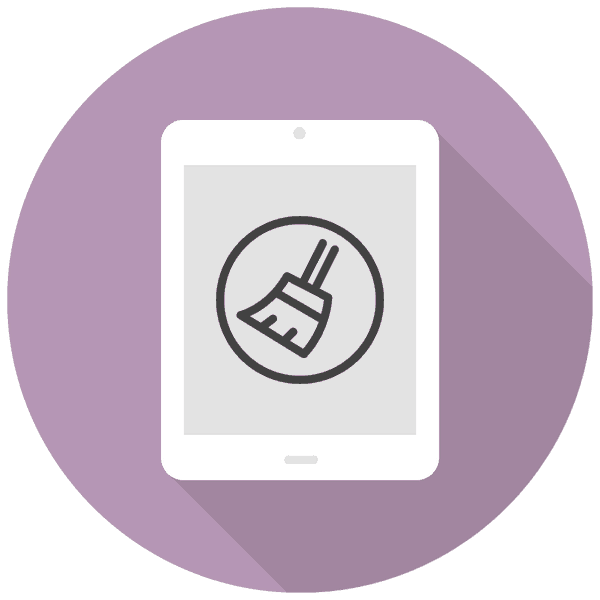
С течение на времето iPad спира да работи бързо и се забравя от ненужни файлове и данни. За да почистите таблета и да намалите натоварването на системата, можете да използвате методите от представената статия.
съдържание
Изчистване на кеша на iPad
Често изтриването на ненужни файлове (видеоклипове, снимки, приложения) не е достатъчно, за да освободи място. В този случай можете да изчистите кеша на устройството изцяло или отчасти, което може да добави от няколкостотин мегабайта към няколко гигабайта. Въпреки това, винаги си струва да се има предвид, че кешът започва да се увеличава отново с течение на времето, така че няма смисъл постоянно да го изчиствате - това е важно за изтриването на много стари временни файлове, които таблетът никога няма да използва отново.
Метод 1: Частично почистване
Този метод най-често се използва от собствениците на iPad и iPhone, тъй като не предполага пълна загуба на всички данни и създава резервно копие в случай на повреда по време на процеса на почистване.
Трябва да се отбележи няколко важни точки, свързани с изтриването на този тип кеш:
- Всички важни данни ще бъдат запазени, само файлове, ненужни за системата, ще бъдат изтрити;
- След успешно почистване няма нужда да въвеждате отново паролите в приложенията;
- Това отнема от 5 до 30 минути, в зависимост от броя на софтуера на таблета и избраната опция;
- В резултат на това от 500 MB до 4 GB памет могат да бъдат освободени.
Вариант 1: iTunes
В този случай потребителят ще се нуждае от компютър, инсталиран iTunes и USB кабел, за да свърже таблета.
- Свържете iPad към компютър, отворете iTunes. Ако е необходимо, потвърдете доверието в този компютър, като щракнете върху съответния бутон на устройството в изскачащ прозорец. Кликнете върху иконата на iPad в горното меню на програмата.
- Отидете в раздела „Преглед“ - „Резервни копия“ . Кликнете върху „Този компютър“ и поставете отметка в квадратчето „Шифроване на локално копие“. Програмата е помолена да излезе и да въведе парола за резервното копие за по-нататъшното й използване.
- Кликнете върху „Създаване на копие сега“ и изчакайте процеса да приключи и оставете програмата отворена.
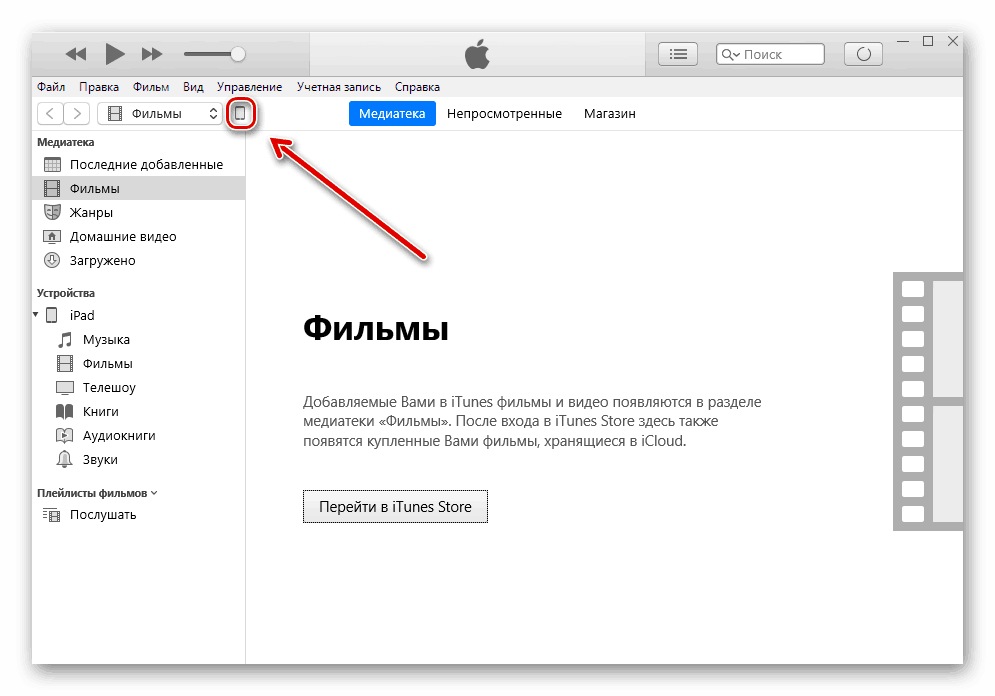

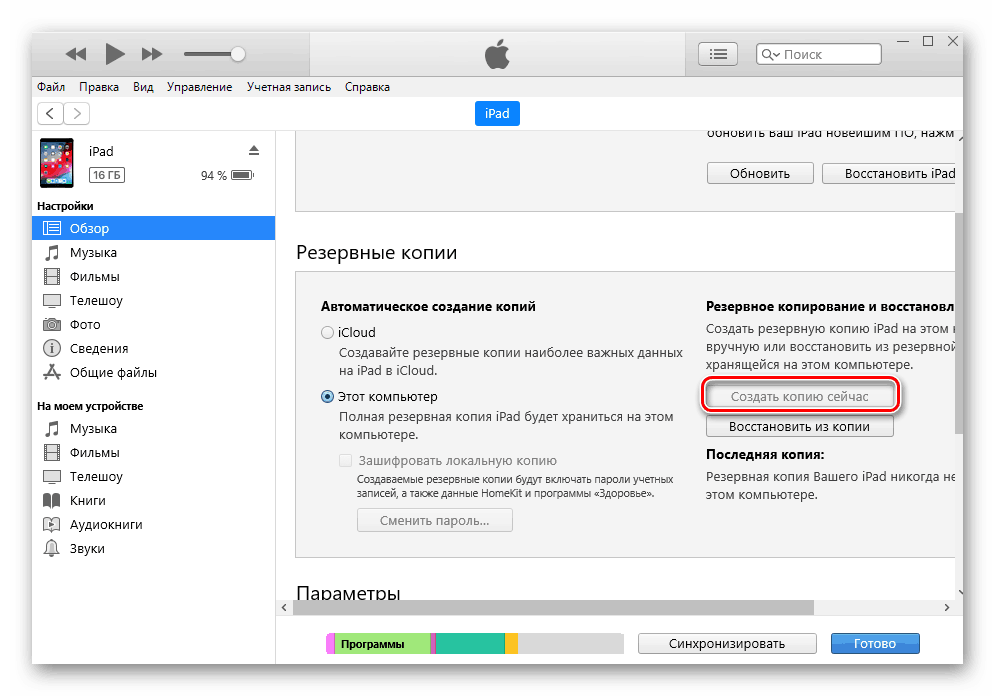
След това трябва да възстановим iPad с помощта на създаденото по-рано копие. Преди това обаче трябва да изключите функцията „Намери iPhone“ в настройките на устройството или на уебсайта. Говорихме за това в нашата статия.
Повече подробности: Как да деактивирате функцията Find iPhone
- Отново отидете на прозореца на програмата iTunes и кликнете върху „Възстановяване от копие“ и въведете създадената по-рано парола.
- Изчакайте процеса на възстановяване да приключи, без да изключвате таблета от компютъра. В края иконата на iPad трябва да се появи отново в горното меню на програмата.
- Когато включите таблета, потребителят трябва само да въведе отново паролата за своя акаунт в Apple ID и да изчака всички приложения да се инсталират. След това можете да видите в iTunes колко памет е освободена от тези манипулации.
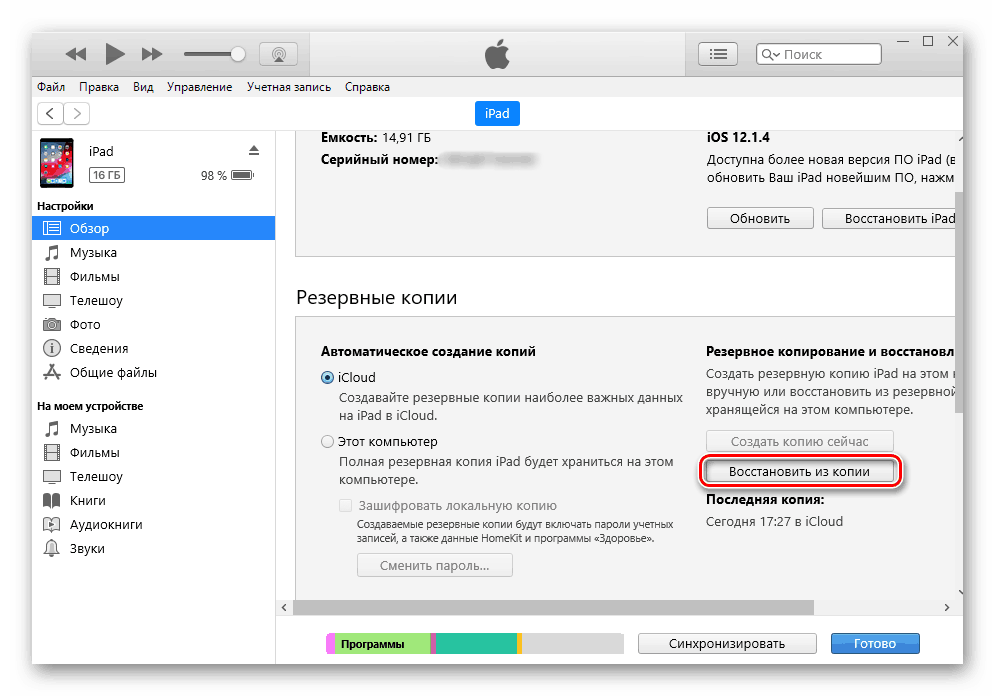
Вариант 2: Кеш на приложението
Предишният метод премахва ненужните за системата файлове, но оставя всичко важно за потребителя, включително данни от мигновени съобщения, социални мрежи и т.н. Въпреки това, често кешът на приложението не е ценен и изтриването му няма да бъде вредно, така че можете да прибягвате до изтриването му по точка чрез настройките.
- Отворете настройките на iPad.
- Отидете в раздел „Общи“ - „Съхранение на iPad“ .
- След като се зареди целият списък с приложения, намерете нужното и щракнете върху него. Моля, обърнете внимание, че сортирането се основава на количеството заемано пространство, тоест в самата горна част на списъка са най-„тежките“ програми на устройството.
- Колко кеш е натрупано е посочено в параграф „Документи и данни“ . Докоснете „Деинсталиране на програма“ и потвърдете действието, като изберете „Деинсталиране“ .
- След тези стъпки трябва да преинсталирате отдалеченото приложение от App Store, докато всички важни данни (например изравняване, постижения) ще останат и ще бъдат показани следващия път, когато влезете.

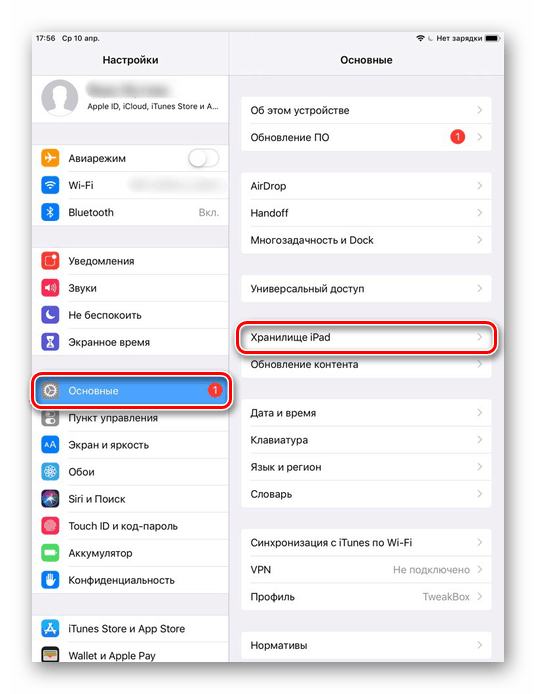
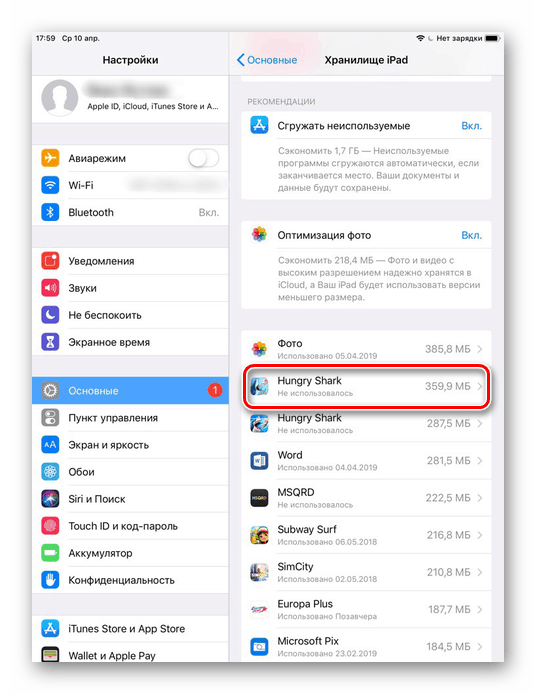
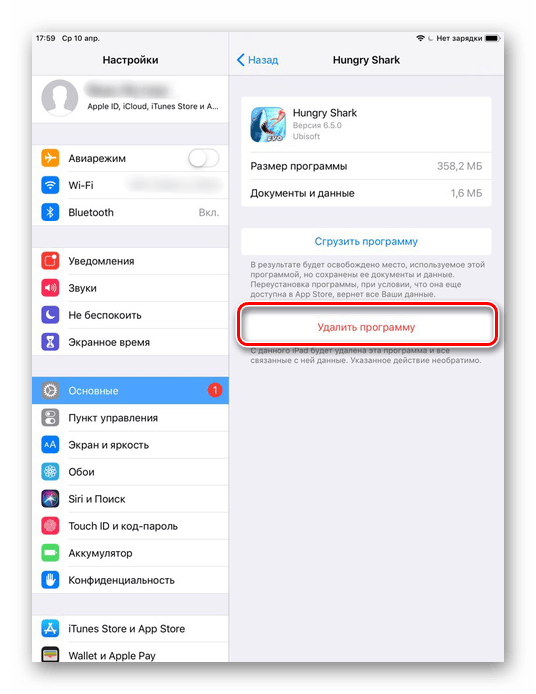
Apple все още не е измислила по-лесен начин за премахване на кеша от приложения, включително наведнъж. Затова потребителите трябва ръчно да работят с кеша на всеки и да го инсталират отново.
Вариант 3: Специални приложения
Ако не можете да използвате iTunes за тази операция, можете да използвате решения на трети страни от App Store. Поради факта, че iOS е затворена система, достъпът до някои файлове за такива приложения е ограничен. Поради това кешът се изтрива, а ненужните данни се премахват само частично.
Нека да разберем как да премахнете кеша от iPad с помощта на програмата Battery Saver.
Изтеглете Battery Saver от App Store
- Изтеглете и отворете Battery Saver на вашия iPad.
- Отидете в раздела „Диск“ на долния панел. Този екран показва колко памет е заета и колко е безплатна. Щракнете върху „Clean Junk“ и „OK“, за да потвърдите.
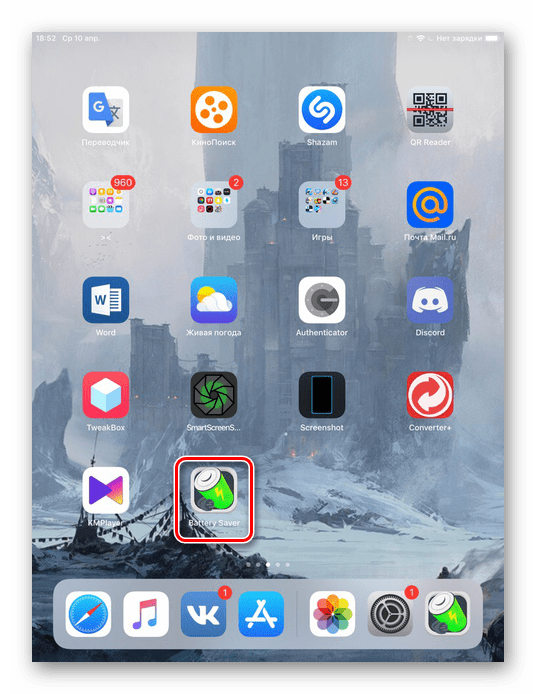
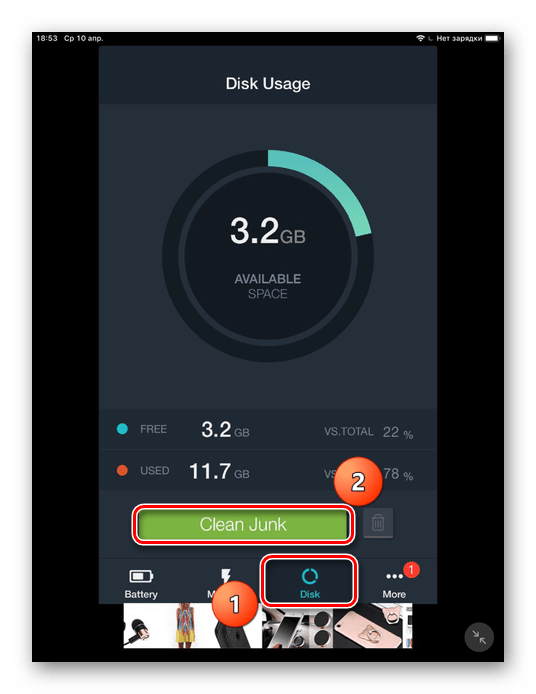
Заслужава да се отбележи, че подобни приложения не помагат много за устройства от Apple, тъй като нямат пълен достъп до системата. Препоръчваме ви да използвате други методи, за да работите с кеша по-ефективно.
Метод 2: Цялостно почистване
Нито една програма, включително iTunes, както и създаването на резервно копие, не могат напълно да се отърват от целия кеш. Ако задачата е да се освободи място във вътрешната памет възможно най-много, има значение само цялостно нулиране на iOS.
С това почистване всички данни от iPad се изтриват напълно. Ето защо преди процедурата архивирайте iCloud или iTunes, за да не загубите важни файлове. Разказахме как да направите това в Метод 1 , както и в следващата статия на нашия уебсайт.
Прочетете също: Как да архивирате вашия iPhone, iPod или iPad
- Отворете настройките на iPad.
- Отидете до секцията "Основни" , превъртете до дъното и докоснете "Нулиране" .
- Изберете „Изтриване на съдържание и настройки“.
- В прозореца, който се показва, можете да актуализирате резервното копие на iCloud за по-късно възстановяване. Докоснете „Изтриване“ и потвърдете действието, като въведете паролата за вашия акаунт в Apple ID.

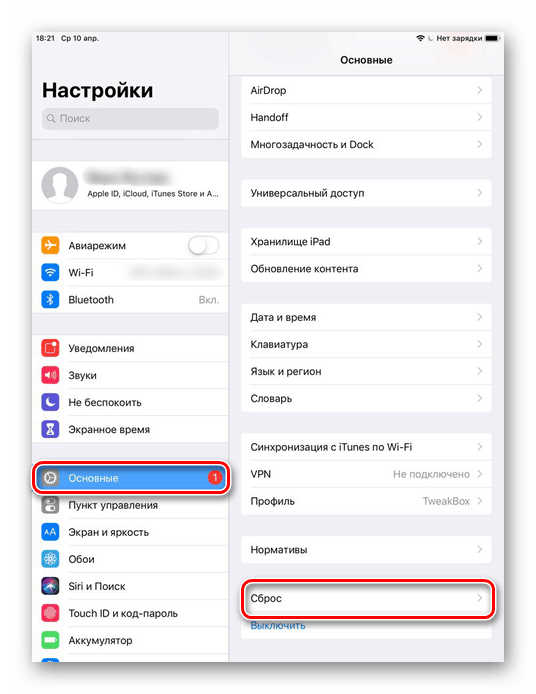
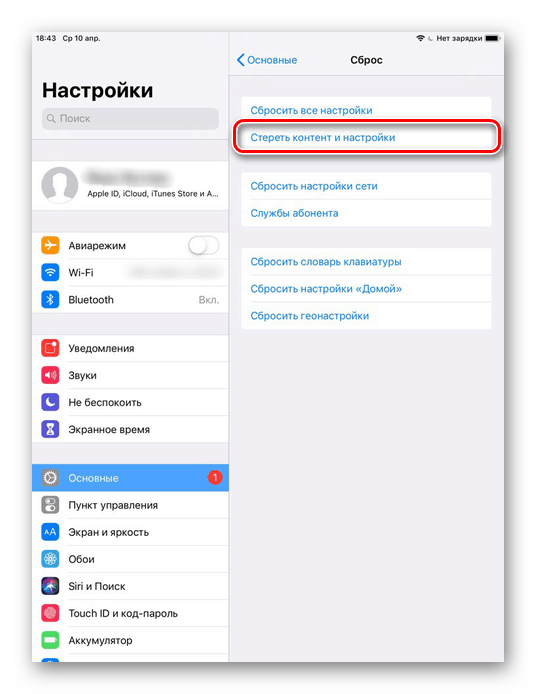
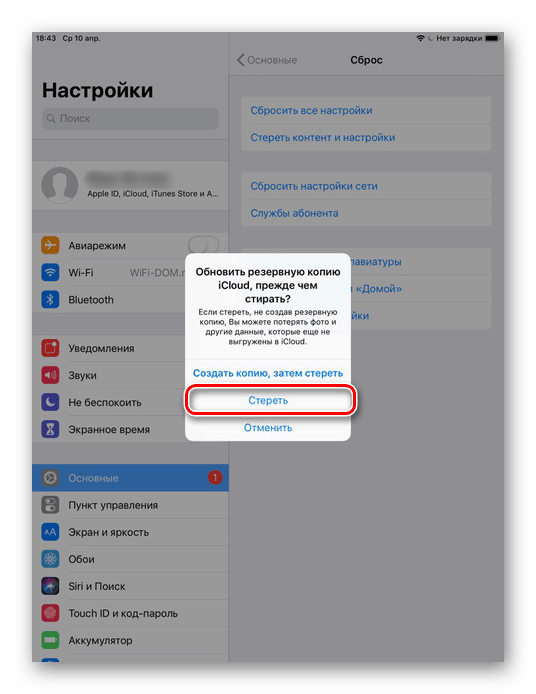
След рестартиране на таблета системата ще ви предложи да възстановите важни данни от архивирането или да конфигурирате iPad като нов. Кешът няма да се появи.
Изтрийте кеша на браузъра Safari на iPad
Обикновено половината от кеша, който се натрупва на дадено устройство, е кешът на Safari и той заема много място. Редовното му почистване ще помогне да се предотврати замръзването както на самия браузър, така и на системата като цяло. За това Apple създаде специална функция в настройките.
Почистването на браузъра ви Safari включва напълно изтриване на историята на вашите сърфирания, бисквитки и други данни за сърфиране. Историята ще бъде изтрита на всички устройства, които са влезли във вашия iCloud акаунт.
- Отворете настройките на iPad.
- Отидете в секцията Safari, като превъртите надолу списъка по-долу. Кликнете върху „Изчистване на историята и данните на сайта“. Кликнете отново „Изчисти“ , за да прекратите процеса.

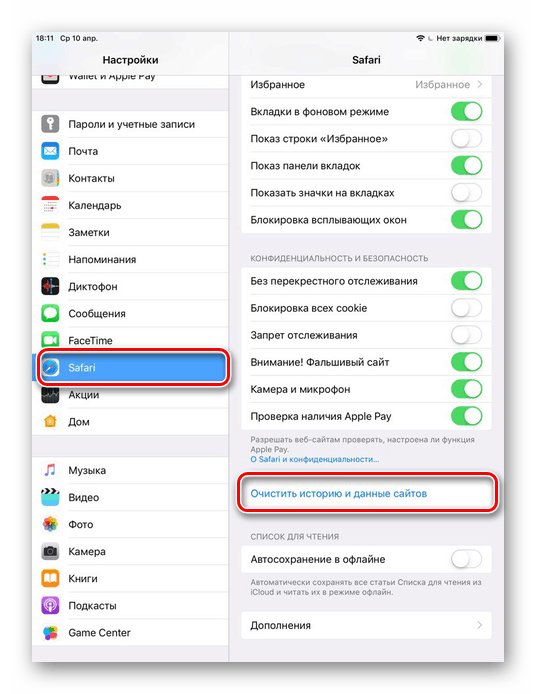
Разкрихме методите за частично и пълно изчистване на кеша от iPad. В този случай могат да се използват както стандартни системни инструменти, така и приложения и програми на трети страни на компютър.